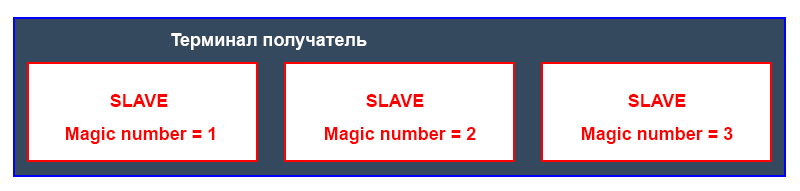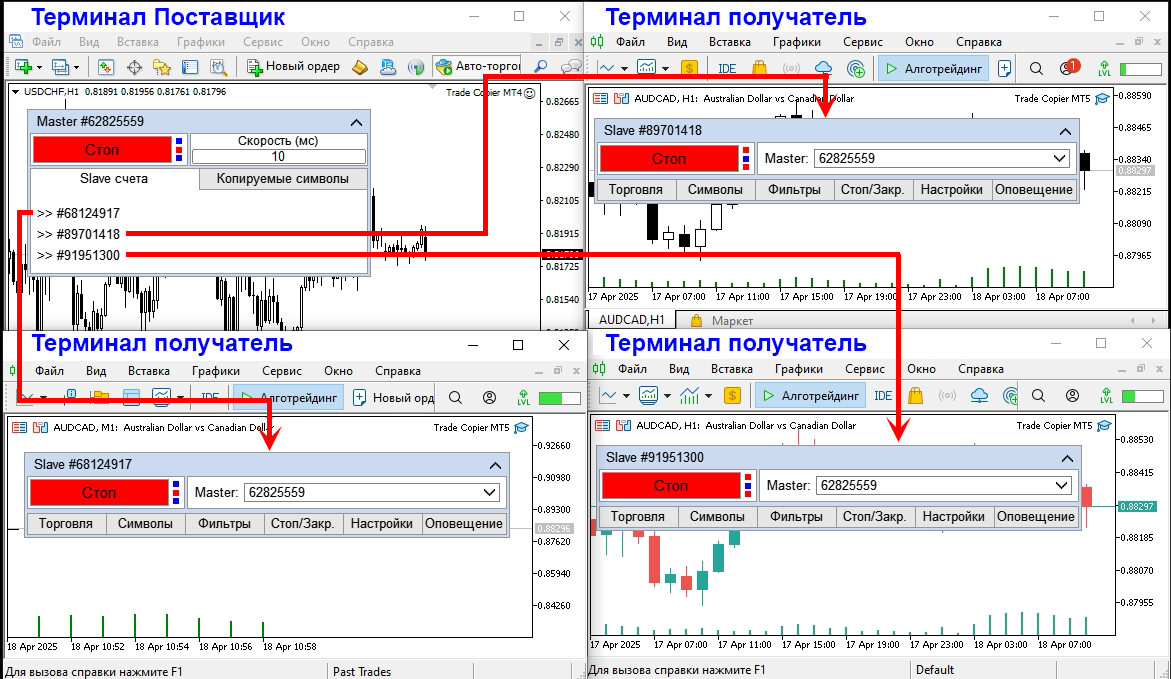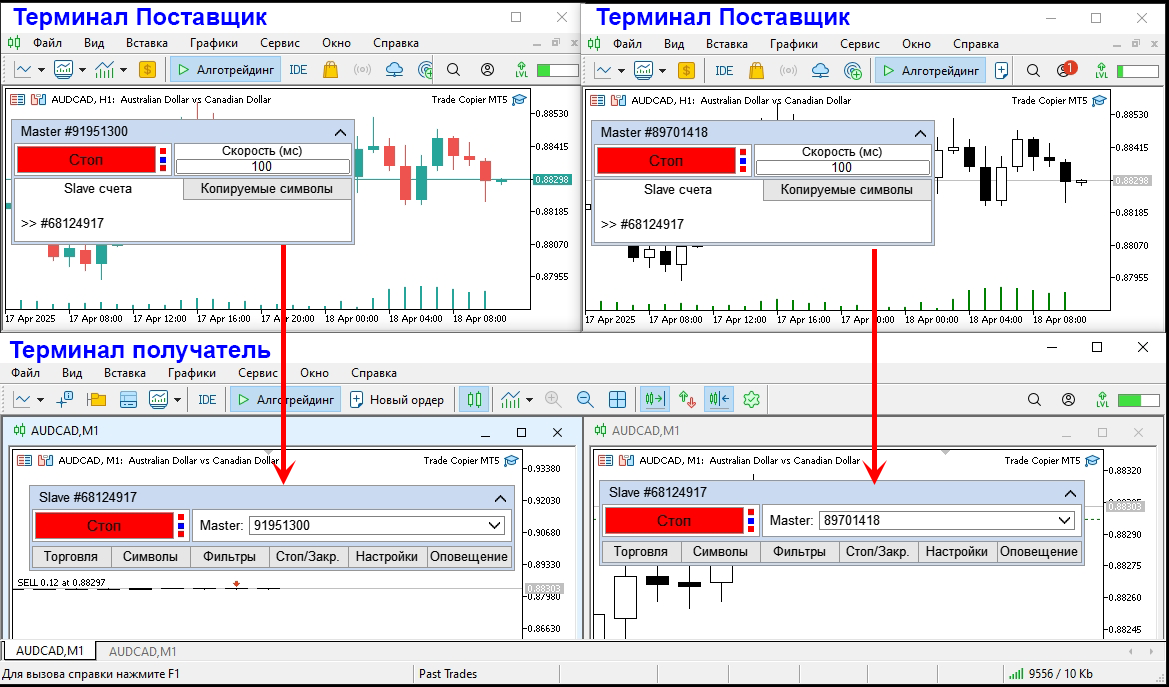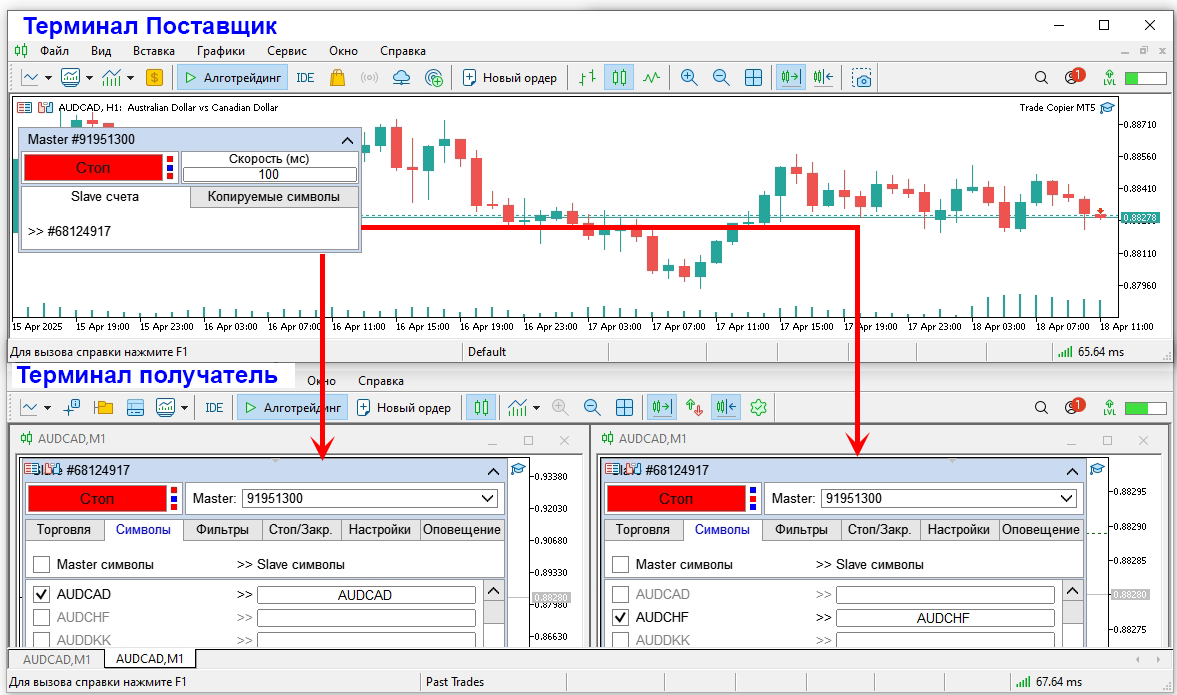Оглавление
Список основных функций
Trade copier — предназначена для копирования (синхронизации) ордеров и позиций между торговыми счетами. Копирует ордеров и позиций из счета/терминала поставщика на счет/терминал получателя, которые установлены на одном компьютере или vps.
- Поддерживает копирование МТ5 > МТ5, МТ4 > МТ5, МТ5 > МТ4, в том числе МТ5 netting счета.
- Поддерживает копирование Демо счета > Реальный счет, Реальный счета > Демо счет, Демо счета > Демо счет и Реальный счета > Реальный счет.
- Поддерживает копирование со счета инвестора, где применяется пароль только для чтения.
- Один терминал-поставщик может отправлять сделки нескольким терминалам-получателям, один терминал-получатель может принимать сделки с нескольких терминалов-поставщиков.
- Может работать в том же терминале, где торгуете вы или ваш торговый робот.
- Имеет многофункциональную панель для удобной настройки копирования и проверки состояния копирования.
- Не теряет настройки и сделки при обрыве связи или перезагрузке торгового терминала.
- Позволяет выбрать копируемые символы, и редактировать их название. Позволяет копировать сделки на разные символы, например GBPUSD > NZDCHF.
- Работает с четырех и пятизначной котировкой.
- Поддерживает обратное копирование.
- Фильтрация копирования по типам ордеров.
- Фильтрация копирования по комментарию ордеров.
- Фильтрация копирования по магическому номеру ордеров.
- Фильтрация по размеру лота.
- Позволяет установить максимальную разницу цен открытия сделок (проскальзывание).
- Правильно копирует частичное закрытие.
- Несколько способов расчета копируемого лота.
- Синхронизирует SL и TP, имеет несколько способов расчета их местоположения.
- Поддерживает работу на счетах c Market исполнением, где SL/TP устанавливают только после открытия позиции.
- Копирование в заданное время, дни недели.
- Остановка копирования при достижении минимального размера эквити.
- Остановка копирования при достижении максимального размера просадки.
- Остановка копирования при достижении заданного количества сделок в день.
- Остановка копирования при достижении заданного количества убыточных или прибыльных сделок в день.
- Остановка копирования при достижении заданного убытка или прибыли в день.
- Ограничение на максимальное количества открытых позиций.
- Ограничение на максимальное количества символов, с открытыми ордерами и позициями.
- Отмена копирования позиции если на символе превышен заданный спред.
- Закрытие ордеров в заданное время, дни недели.
- Оповещение на EMAIL и телефон (мобильный терминал) о торговых операциях .
- Оповещение на EMAIL и телефон (мобильный терминал) при достижении заданного эквити.
- Ежедневный отчет на EMAIL и телефон (мобильный терминал).
Прочтите перед использованием
Это нужно знать перед покупкой и использованием Trade copier:
- Trade copier не копирует сделки через интернет, терминал поставщика и терминал получателя должны быть установлены на одном компьютере или VPS сервере.
- Trade copier не копирует сделки, если терминал поставщика подключен к Сигналу. (Это технически невозможно, поэтому на Маркете не существует копировальщика который копирует сделки с сигналов).
- Перед покупкой протестируйте демо версию продукта с вашими параметрами, и убедитесь что Trade copier вам подходит.
- Trade copier МТ4 не работает в Метатрейдер 5 и Trade copier МТ5 не работает в Метатрейдер 4. Поэтому, для копирования между различными терминалами (МТ4 > MT5 или МТ5 > МТ4) нужно приобрести две версии - Trade copier МТ4 + Trade copier МТ5.
- Перед изменением настроек, изменением торгового счета и обновлением Trade copier отключайте процесс копирования. Нажмите кнопку СТОП на панели копировальщика.
- Перед установкой новой версии, рекомендуем дождаться закрытия текущих ордеров.
- В Trade copier есть несколько ограничений для Netting счетов, так как эта система учета позиций подразумевает, что в один момент времени на счете может быть только одна открытая позиция по одному и тому же символу:
- При копировании сделок с Netting счета, цена открытия для функций «Devation» используется с последней сделки.
- Trade copier не поддерживает отключенный параметр "Повтор" при копировании на Netting счет.
- Trade copier не поддерживает включенный фильтр "Таймаут" при копировании на Netting счет.
- Trade copier не поддерживает копирование отложенных ордеров, если поставщик или получатель является Netting счетом.
- Trade copier не поддерживает расчет лота "Пропорционально балансу" и "Пропорционально + Коэффициент", если поставщик или получатель является Netting счетом.
- Копировать сделки на Netting счет можно только с одного Master счета.
- Если счета получателя и поставщика подключены к различным брокерам, то возможны несоответствие цен Ask и Bid. Это может приводить к несинхронным срабатываниям отложенных ордеров, стоп лосса и тейк профита у поставщика и получателя. Поэтому, для более точного копирования в таких системах, рекомендуем включить копирования только позиций, отключив копирования отложенных ордеров, стоп лосса и тейк профита (срабатывание отложенного ордера, стоп лосса и тейк профита на Master счете все равно будут скопированы, так как эти события приводят к открытию или закрытию позиции).
- Частичное закрытие не работает, если установлен режим расчета лота «Fixed lot».
- Trade copier не поддерживает работу на Metatrader VPS, так как на данном VPS невозможно установить два терминала (поставщика и получателя) (На Маркете не существует копировальщика который может работать на Metatrader VPS). Используйте любой другой VPS, у которого есть Рабочий стол, и на которую вы можете установить терминал.
Настройка копирования
Копирование сделок осуществляется в пределах одного компьютера или vps сервера. Для организации копирования на компьютер необходимо установить как минимум два терминала:
- Терминал поставщик — это торговый счет с которого необходимо копировать сделки. Установленная на этот терминал Trade copier будет собирать информацию о сделках и отправлять эти данные на терминал получателя.
- Терминал получатель — это торговый счет где будут открываться сделки-копии. Установленная на данном терминале Trade copier будет получать данные с терминала поставщика и совершать сделки-копии.
Для организации такой схемы копирования, Trade copier имеет два режима работы:
- Master — режим для работы на терминале поставщика.
- Slave — режим для работы на терминале получателя.
Режим работы выбирается в окне Входных настроек.
Установка поставщика (Режим Master)
Установите терминал поставщика, и запустите Trade copier на график с любым символом. В открывшемся окне перейдите на вкладку Входные параметры:

- Mode:
- Master – режим поставщика. Данный режим передает данные терминалам получателям. Этот режим применяется в терминале, с которого нужно копировать ордера.
- Slave – режим получателя. Данный режим получает данные от терминалам поставщика. Этот режим применяется в терминале, на котором нужно открывать ордера-копии.
- Color scheme – цветовая схема панели.
- Panel size – размер панели.
- Language – язык панели.
Входные параметры Market и Magic number (identifier for Slave) предназначены для режима Slave, поэтому их для Master режима настраивать не нужно.
Установите для параметра Mode (1) вариант Master. При необходимости установите цветовую схему (4), язык (6) и размер панели (5). После настройки нажмите кнопку OK.
После нажатия кнопки ОК, Trade copier отобразит на графике панель управления копированием, в этой панели перейдите на вкладку Копируемые символы:
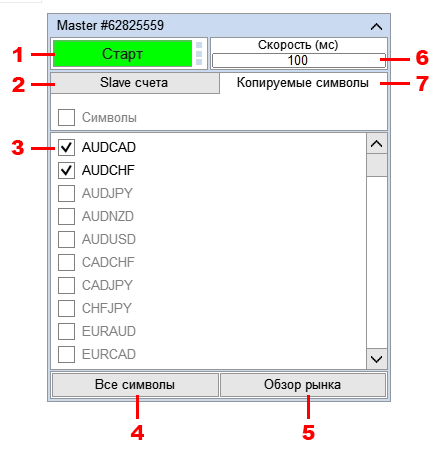
- Кнопка включения отключения передачи данных терминалам-получателям.
- Вкладка со списком подключенных торговых счетов-получателей.
- Включить/Отключить символ для копирования.
- Отобразить в списке все доступные для данного терминала символы.
- Отобразить в списке символы, которые выбраны в окне "Обзор рынка" терминала.
- Поле для ввода периодичности проверки списка ордеров и позиций и передачи данных терминалам получателям (в миллисекундах).
- Вкладка настройки копируемых символов.
Убедитесь что все символы предназначенные для копирования включены. Отключите символы, которые не нужно копировать (3). Например, с заданного счета нужно копировать сделки ордера и позиции с Символов AUDCAD и AUDCHF, соответственно в списке выберите только эти символы. Это позволит ускорить работу Master с Базой данных, так как не нужно будет обрабатываться не нужные Символы.
Установите скорость проверки списка ордеров и позиций, и передачи данных терминалам получателям (6). Оптимальное значение 100мс.
Перейдите на вкладку Slave счета (2) и нажмите кнопку Старт (1).
После нажатия кнопки Старт, Master создаст Базу данных, к которой может подключиться Slave. Далее перейдите к настройки терминала получателя.
Установка получателя (Режим Slave)
Установите терминал получателя на том же компьютере или vps где установлен терминал поставщик.
Если терминалы поставщика и получателя принадлежат одному брокеру, то при установке второго терминала измените имя папки, куда он будет установлен. Это необходимо для того, чтобы второй терминал не устанавливался поверх первого:
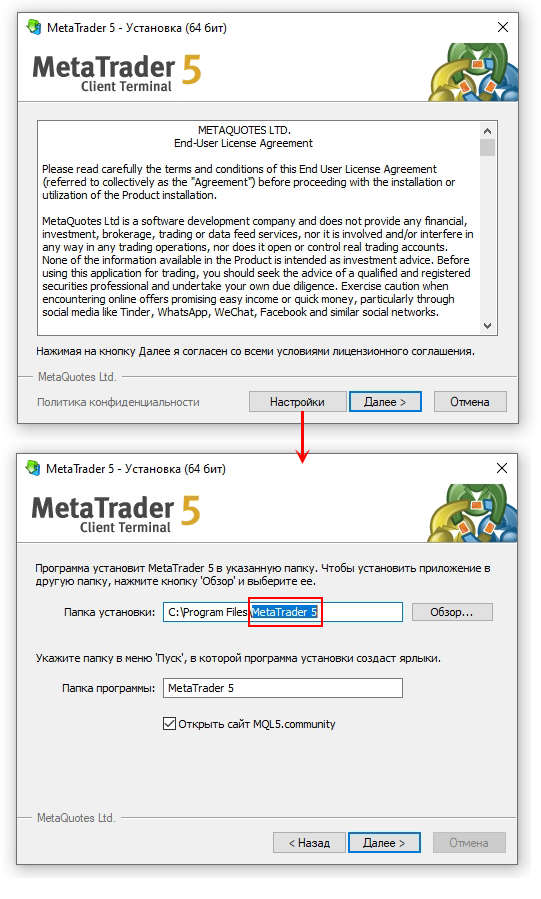
Загрузите терминал с сайта брокера, у которого вы открываете счет. Если терминал и торговый счет принадлежат разным брокерам, это может привести к ошибкам в торговле, так как каждый брокер настраивает терминалы под параметры своих торговых счетов.
Включите авто-торговлю в терминале, для этого нажмите кнопку Авто-торговля для мт4 или Алготрейдинг для мт5:
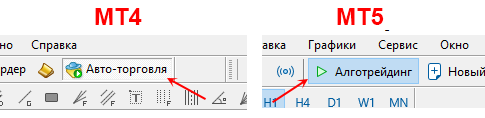
Установите Trade copier на график с любым символом. В открывшемся окне перейдите на вкладку Общие:
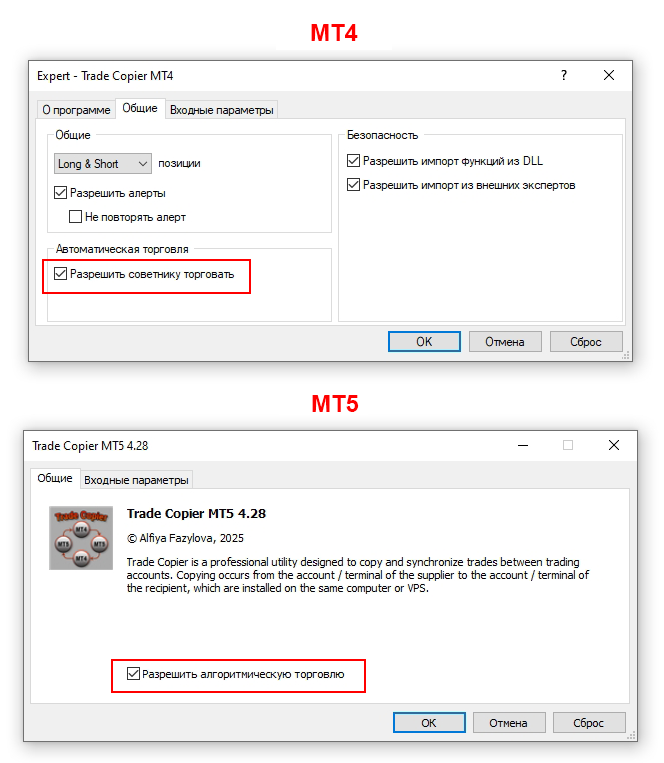
Включите флажок Разрешить советнику торговать для мт4 или Разрешить алгоритмическую торговлю для мт5.
Перейдите на вкладку Входные параметры:
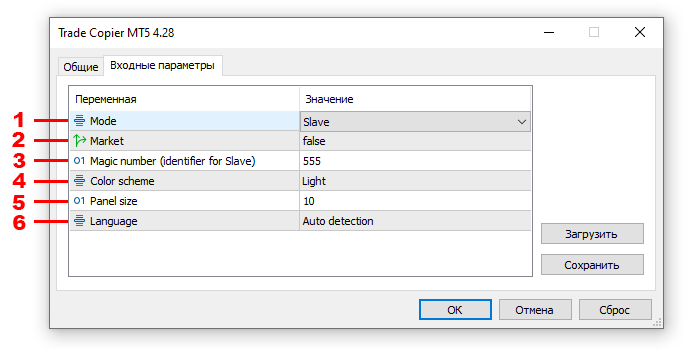
- Mode:
- Master – режим поставщика. Данный режим передает данные терминалам получателям. Этот режим применяется в терминале, с которого нужно копировать ордера.
- Slave – режим получателя. Данный режим получает данные от терминалам поставщика. Этот режим применяется в терминале, на котором нужно открывать ордера-копии.
- Market– режим исполнения Market. Данный режим используется на торговом счете, где запрещено открывать позиции с предустановленными стоп лосс и тейк профит. В этом режиме Trade copierбудет открывать позиции в два этапа:
- откроет позицию без стоп лосса и тейк профита.
- после открытия позиции, установит ей стоп лосс и тейк профит (если они были в исходной позиции).
- Magic number (identifier for Slave) – идентификатор копировальщика Slave. К опировальщик Slave подписывает свои ордера и позиции этим номером, чтобы в впоследствии отличать свои ордера и позиции от чужих.
- Color scheme – цветовая схема панели.
- Panel size – размер панели.
- Language – язык панели.
Установите для параметра Mode(1) вариант Slave. Включите параметр Market(2), если требуется открывать позиции в два этапа (если вы не понимаете для чего вам включать этот параметр, оставьте его отключенным).
Установите Магический номер (3) (идентификатор ордеров). Если на торговом счете работают несколько Slave, установите им разные Магические номера.
При необходимости установите цветовую схему (4), язык (6) и размер панели (5). После настройки нажмите кнопку OK.
После нажатия кнопки ОК, Trade copier отобразит на графике панель управления копированием, в этой панели выберите Master-счет, с которого будут копироваться ордера:
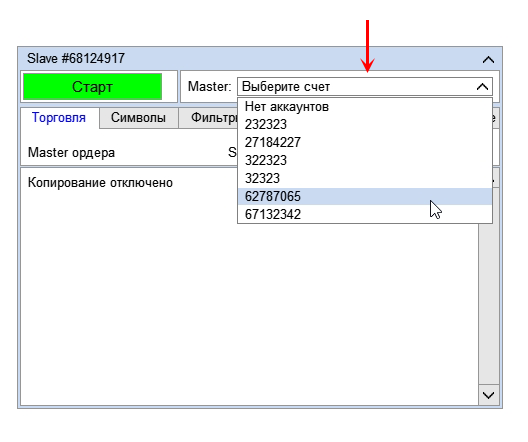
В списке отображаются счета, на которых установлен Master-копир с нажатой кнопкой СТАРТ.
Перейдите на вкладку Символы и убедитесь что копировальщик Slave импортировал список символов Master, и правильно подобрал символы Slave для копирования. При необходимости отредактируйте символы и если требуются, отключите ненужные символы. Если Символ на Master или на Slave имеют Торговые сессии то убедитесь что они совпадают Master с Slave (используйте для проверки спецификацию символа). Если они не совпадают, то может получиться так, что на Master откроется ордера, а на Slave этот ордер не будет скопирован, потому что на Slave рынок закрыт.

Перейдите на вкладку Фильтры и при необходимости включите нужные фильтры. Подробнее смотрите здесь.
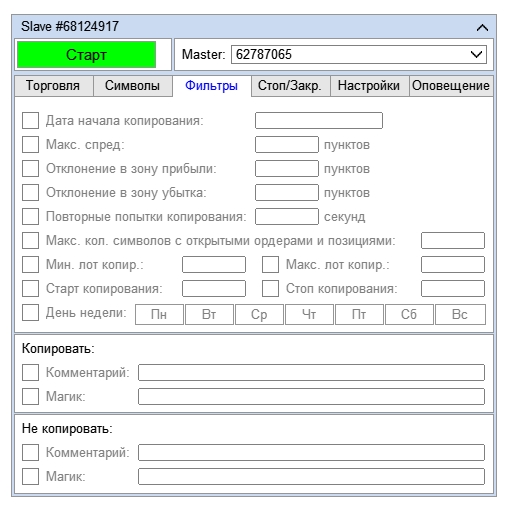
Перейдите на вкладку Стоп/Закрыть и при необходимости включите нужные лимиты на копирования. Подробнее смотрите здесь.
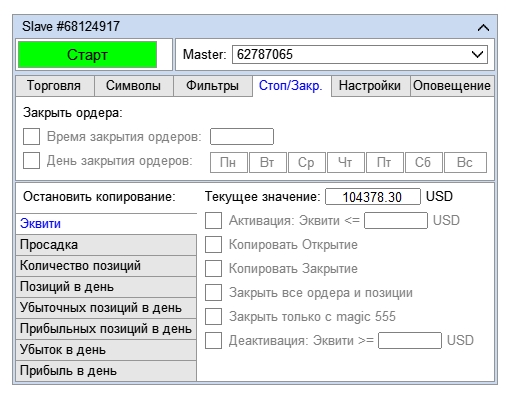
Перейдите на вкладку Настройки и установите параметры копирования. Подробнее смотрите здесь.
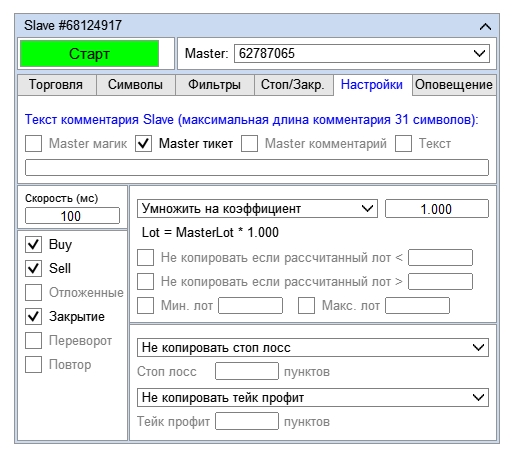
Перейдите на вкладку Оповещения и настройте параметры оповещения. Подробнее смотрите здесь.

После завершения настроек копирования, нажмите кнопку Старт.
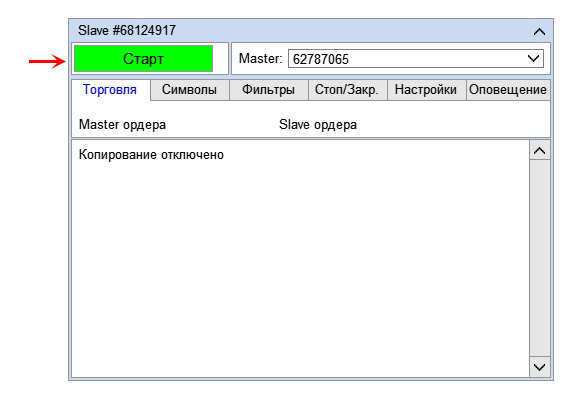
Перейдите к терминалу поставщика и убедитесь что на панели Trade Copier Master в списке Slave счета появилась строка с номером счета Slave.
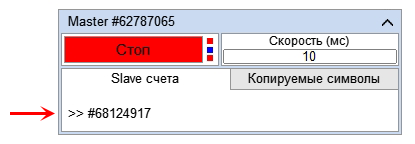
Как копировать с одного Master на несколько Slave
- Запустите терминал поставщика, откройте график с любым символом и установите на ней копировальщик с режимом Master. (как установить смотрите выше).
- Запустите необходимое количество терминалов получателей. В каждый терминал установите копировальщик c режимом Slave, и подключите их к копировальщику Master. (как установить и подключить смотрите выше).
Например, нужно копировать ордера из счета #62825559 на счета #89701418, #68124917 и #91951300.
- Запустите терминал со счетом #62825559, откройте график с любым символом и установите на нее копировальщик с режимом Master.
- Запустите три терминала со счетами #89701418, #68124917 и #91951300. В каждом терминале откройте график с любым символом и установите на эти графики копировальщик с режимом Slave. Подключите Slave на этих трех терминалах к счету #62825559.
Как копировать с нескольких Master на один Slave
- Запустите необходимое количество терминалов поставщиков. В каждый терминал установите копировальщик с режимом Master. (как установить смотрите выше).
- Запустите терминал получатель. Откройте в нем столько графиков, сколько у вас терминалов поставщиков, и в каждый график установите копировальщик с режимом Slave. Подключите каждый Slave к соответствующему Master (как установить и подключить смотрите выше). *
Например, нужно копировать ордера из счета #91951300 и #89701418 на счет #68124917.
- Запустите два терминала со счетами #91951300 и #89701418. В каждом терминале откройте график с любым символом и установите на эти графики копировальщик с режимом Master.
- Запустите терминал со счетом #68124917, откройте на данном терминале два графика с любым символом и установите на эти графики копировальщик с режимом Slave. Подключите Slave с первого графика к счету #91951300, со второго графика к счету #89701418. *
Как установить разные настройки копирования для символов
- Запустите терминал поставщика, откройте график с любым символом и установите на ней копировальщик с режимом Master. (как установить смотрите выше).
- Запустите терминал получатель. Определите количество символов, которые будут иметь разные настройки копирования, и откройте для этих символов отдельные графики. Установите копировальщик в режиме Slave на каждый график, и задайте соответствующие настройки копирования, и подключите Slave к Master (как установить и подключить смотрите выше). *
Например, нужно копировать ордера из счета #91951300 на счет #68124917. При этом ордера с символа AUDCAD и AUDCHF нужно копировать с разными настройками.
- Запустите терминал со счетом #91951300, откройте график с любым символом и установите на нее копировальщик с режимом Master.
- Запустите терминал со счетом #68124917, откройте на данном терминале два графика с любым символом и установите на эти графики копировальщик с режимом Slave. На первом графике перейдите на вкладку Символы копировальщика, и выберите для копирования символ AUDCAD, и установите настройки для копирования ордеров с символа AUDCAD. На втором графике перейдите на вкладку Символы копировальщика, и выберите для копирования символ AUDCHF, и установите настройки для копирования ордеров с символа AUDCHF. Подключите Slave с первого и второго графика к счету #91951300.
* Внимание! При установке в один терминал нескольких Копировальщиков в режиме Slave, устанавливайте каждому из этих копировальщиков разные Magic number. Это нужно для того, чтобы копировальщики Slave не путали ордера между собой, и каждый работал только со своими ордерами. Например, в одном терминале получателя установлено 3 копировальщика в режиме Slave: Первому Slave установили Magic number = 1. Второму Slave мы не можем установить Magic number = 1, так как он занят первым Slave, поэтому второму устанавливаем Magic number = 2. Третьему Slave мы не можем установить Magic number = 1 и Magic number = 2, так как эти номера заняты первым и вторым Slave, поэтому третьему устанавливаем Magic number = 3.